 В открывшемся окне Диспетчера задач, в верхнем левом углу жмем по пункту "Файл" и выбираем "Запустить новую задачу". В открывшемся окне вводим explorer.exe
В открывшемся окне Диспетчера задач, в верхнем левом углу жмем по пункту "Файл" и выбираем "Запустить новую задачу". В открывшемся окне вводим explorer.exe
 Жмем ОК и ждем результат. Если рабочий стол загрузился, значит вам повезло и вы переходите сразу же к пункту 3. Если же не загрузился, то проблема сложнее и заменены системные файлы.
2. Что делать если заменен файл explorer.exe? Конечно же восстанавливать его. Для начала можно попробовать воспользоваться утилитой sfc. Как это сделать описано в этой статье о проверке системных файлов. Но чтобы запустить командную строку делаем следующее. Так же в диспетчере задач жмем Файл - Запустить новую задачу и в открывшемся окне вводим cmd.exe ставим галочку напротив "Создать задачу с правами администратора". Вводим команду на проверку файлов и ждем завершения.
После выполнения проверки пробуем запустить рабочий сто, повторив пункт 1. Если запустился, то значит все получилось и переходим к пункту №1. Если нет, то придется извлекать файл Explorer.exe из образа для установки системы, притом образ нужно использовать того же выпуска, что и ваша система (Win7 Максимальная, Домашняя расширенная, Win8.1 Профессиональная и т.п.). Но для этого нужно искать соответствующую утилиту, проще скопировать данный файл у кого-либо из знакомых с таким же выпуском. Находится он в C:\Windows. На зараженном же пк, скопировать с флешки можно попробовать следующим образом:
- В диспетчере задач, открываем "файл" - "Запустить новую задачу" и жмем кнопку "Обзор"
- Идем на флешку и копируем файл
- Идем в папку C:\Windows и вставляем с заменой файл. (С большой долей вероятности, придется сменить владельца папки C:\Windows и открыть полный доступ администратору во вкладке "Безопасность" свойств папки)
Если все сделали и рабочий стол таки перезапустился, то идем к пункту 3.
3. Теперь нам нужно восстановить реестр до первоначального состояния. Открываем его, жмем сочетание клавише Win+R и вводим regedit.
Жмем ОК и ждем результат. Если рабочий стол загрузился, значит вам повезло и вы переходите сразу же к пункту 3. Если же не загрузился, то проблема сложнее и заменены системные файлы.
2. Что делать если заменен файл explorer.exe? Конечно же восстанавливать его. Для начала можно попробовать воспользоваться утилитой sfc. Как это сделать описано в этой статье о проверке системных файлов. Но чтобы запустить командную строку делаем следующее. Так же в диспетчере задач жмем Файл - Запустить новую задачу и в открывшемся окне вводим cmd.exe ставим галочку напротив "Создать задачу с правами администратора". Вводим команду на проверку файлов и ждем завершения.
После выполнения проверки пробуем запустить рабочий сто, повторив пункт 1. Если запустился, то значит все получилось и переходим к пункту №1. Если нет, то придется извлекать файл Explorer.exe из образа для установки системы, притом образ нужно использовать того же выпуска, что и ваша система (Win7 Максимальная, Домашняя расширенная, Win8.1 Профессиональная и т.п.). Но для этого нужно искать соответствующую утилиту, проще скопировать данный файл у кого-либо из знакомых с таким же выпуском. Находится он в C:\Windows. На зараженном же пк, скопировать с флешки можно попробовать следующим образом:
- В диспетчере задач, открываем "файл" - "Запустить новую задачу" и жмем кнопку "Обзор"
- Идем на флешку и копируем файл
- Идем в папку C:\Windows и вставляем с заменой файл. (С большой долей вероятности, придется сменить владельца папки C:\Windows и открыть полный доступ администратору во вкладке "Безопасность" свойств папки)
Если все сделали и рабочий стол таки перезапустился, то идем к пункту 3.
3. Теперь нам нужно восстановить реестр до первоначального состояния. Открываем его, жмем сочетание клавише Win+R и вводим regedit.
 Проверяем самое важное, путь до файла рабочего стола, для этого переходим в ветку:
Проверяем самое важное, путь до файла рабочего стола, для этого переходим в ветку:
HKEY_LOCAL_MACHINE\SOFTWARE\Microsoft\Windows NT\CurrentVersion\Winlogon
И смотрим на параметр Shell, у него должен быть параметр explorer.exe (допускается C:\Windows\exlorer.exe). Если не совпадает, исправляем.
Далее нужно найти и удалить следующие ветки:
HKEY_LOCAL_MACHINE\SOFTWARE\Microsoft\Windows NT\CurrentVersion\Image File Execution Options\explorer.exe
и
HKEY_LOCAL_MACHINE\SOFTWARE\Microsoft\Windows NT\CurrentVersion\Image File Execution Options\iexplore.exe
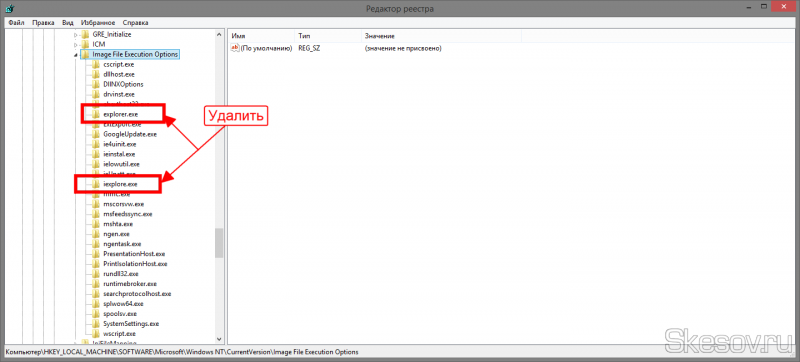
4. Все, теперь пробуем перезапустить компьютер. После всех этих операций в подавляющем большинстве случаев должен нормально работающий рабочий стол. Но предупреждаю, что если вы не сделали проверку антивирусом перед этим действием, все ваши действия скорее всего уже исправлены вирусом.
На этом всё. Надеюсь эта статья оказалась вам полезной, нажмите одну из кнопок ниже, чтобы рассказать о ней друзьям. Также подпишитесь на обновления сайта, введя свой e-mail в поле справа.
Спасибо за внимание :)
Материал сайта Skesov.ru



























